Windows 11 đã mang đến một cuộc “lột xác” hoàn toàn cho giao diện người dùng, nhưng đồng thời cũng loại bỏ nhiều tùy chọn cá nhân hóa quen thuộc. Những thủ thuật chỉnh sửa Registry trước đây giờ đây hầu như không còn hiệu quả để hoàn nguyên các thay đổi này, khiến nhiều người dùng cảm thấy giao diện mặc định còn nhiều hạn chế. Nếu bạn cũng đang cảm thấy không hài lòng với diện mạo mặc định của Windows 11 và muốn thêm dấu ấn cá nhân vào hệ điều hành của mình, đã đến lúc khám phá Start11. Đây là công cụ mạnh mẽ mà các chuyên gia công nghệ khuyên dùng để biến Windows 11 thành không gian làm việc thực sự của bạn, phản ánh đúng sở thích và phong cách riêng.
Start11 không chỉ giúp bạn khôi phục những tính năng yêu thích từ các phiên bản Windows trước đó mà còn mở ra vô vàn tùy chọn cá nhân hóa sâu rộng, từ việc thay đổi Menu Start, thanh Taskbar cho đến nút Start và chức năng tìm kiếm. Bài viết này sẽ hướng dẫn bạn từng bước cách sử dụng Start11 để tùy biến Windows 11 một cách toàn diện, mang lại trải nghiệm sử dụng vừa quen thuộc vừa mới mẻ, tối ưu theo ý muốn của bạn.
Bắt Đầu Với Start11: Công Cụ Cá Nhân Hóa Toàn Năng
Start11, do Stardock phát triển, là giải pháp hàng đầu để tùy chỉnh giao diện Windows 11. Công cụ này cung cấp một bản dùng thử miễn phí trong một tháng, đủ thời gian để bạn trải nghiệm và đánh giá tất cả các tính năng nổi bật. Sau thời gian dùng thử, bạn có thể mua bản quyền vĩnh viễn với mức phí một lần là 9,99 USD. Ngoài ra, Start11 còn có gói cấp phép đa thiết bị, rất tiện lợi nếu bạn muốn áp dụng cùng một bộ tùy chỉnh trên nhiều máy tính khác nhau.
Để bắt đầu, hãy truy cập trang web chính thức của Stardock tại Stardock website, tải xuống Start11 và chạy trình cài đặt. Quá trình cài đặt diễn ra nhanh chóng và đơn giản. Sau khi cài đặt xong, bạn chỉ cần kích hoạt bản dùng thử, và mọi tùy chọn cá nhân hóa Windows 11 sẽ nằm trong tầm tay bạn. Đây là bước đầu tiên để biến giao diện Windows 11 trở nên linh hoạt và phù hợp với nhu cầu sử dụng cá nhân hơn.
Tùy Chỉnh Menu Start Theo Phong Cách Của Bạn
Menu Start trong Windows 11 đã được thiết kế lại đáng kể so với Windows 10. Menu Start mới được căn giữa, loại bỏ các ô “live tiles” và tập trung vào các ứng dụng đã ghim cùng các tệp tin được đề xuất. Đối với nhiều người dùng, đặc biệt là những ai đã quen thuộc với phong cách cũ, giao diện này có thể gây khó chịu. Với Start11, bạn có thể dễ dàng khôi phục lại phong cách Menu Start của Windows 10 hoặc khám phá các kiểu Menu Start khác tùy theo sở thích.
Để cá nhân hóa Menu Start bằng Start11, bạn chỉ cần thực hiện theo các bước đơn giản sau:
- Trong giao diện ứng dụng Start11, điều hướng đến thẻ Start Menu ở thanh bên trái.
- Từ khung bên phải, chọn tùy chọn Windows 10 style để khôi phục giao diện Menu Start quen thuộc.
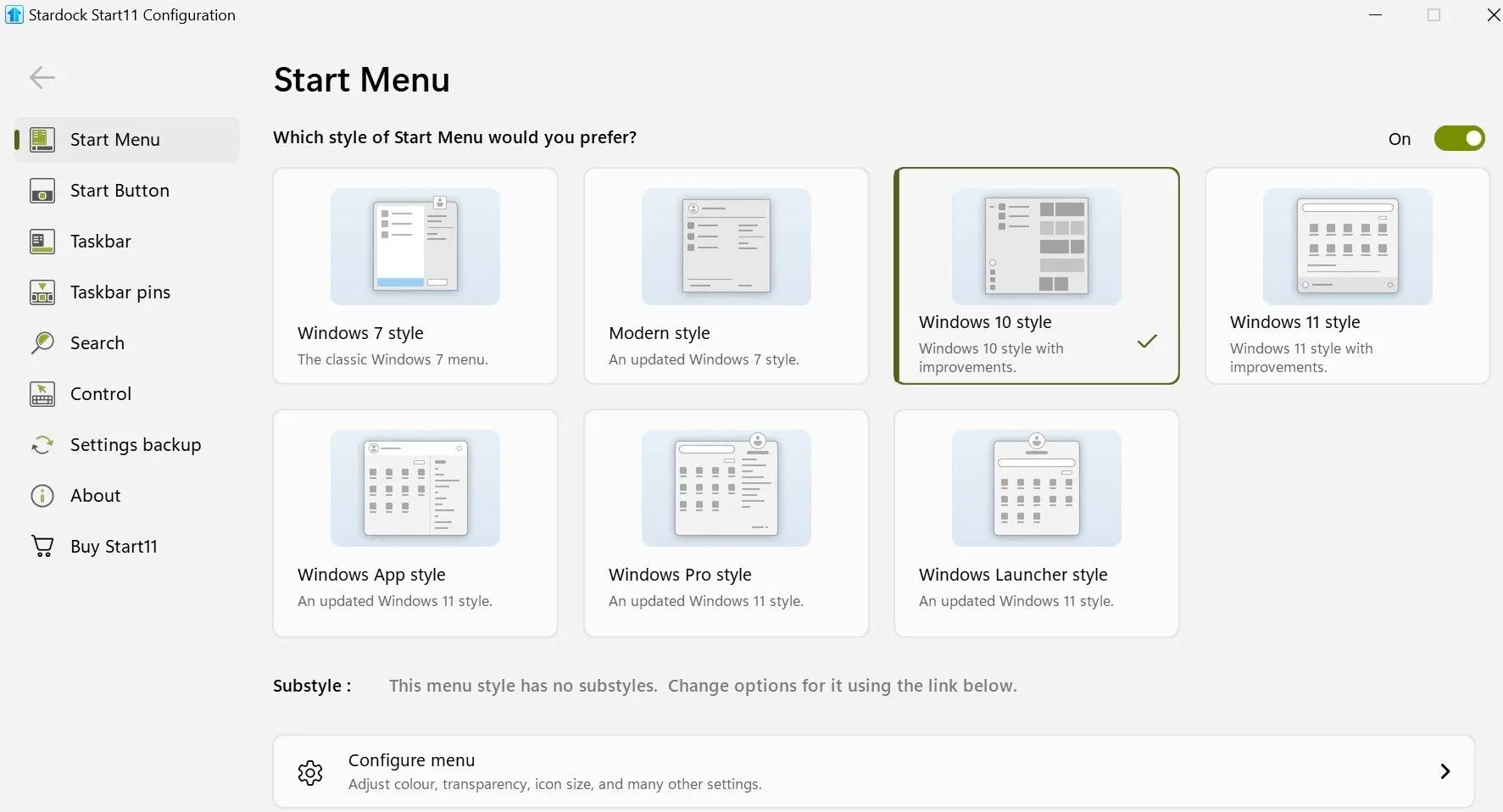 Giao diện ứng dụng Start11 hiển thị các tùy chọn tùy chỉnh Menu Start, bao gồm chuyển đổi về kiểu Windows 10 và điều chỉnh màu sắc.
Giao diện ứng dụng Start11 hiển thị các tùy chọn tùy chỉnh Menu Start, bao gồm chuyển đổi về kiểu Windows 10 và điều chỉnh màu sắc.
Ngay lập tức, bạn có thể nhấn nút Start để xem những thay đổi được áp dụng trong thời gian thực. Ngoài phong cách Windows 10, Start11 còn cung cấp nhiều kiểu Menu Start khác để bạn tự do khám phá và lựa chọn. Đặc biệt, bằng cách nhấp vào tùy chọn Configure menu ở phía dưới, bạn còn có thể tùy chỉnh sâu hơn giao diện Menu Start, bao gồm điều chỉnh màu sắc, độ trong suốt, kích thước biểu tượng và nhiều cài đặt khác, giúp Menu Start không chỉ tiện lợi mà còn thẩm mỹ theo ý bạn.
Thay Đổi Nút Start Độc Đáo
Một trong những tính năng độc đáo mà Start11 mang lại là khả năng tùy chỉnh nút Start – điều không thể thực hiện một cách dễ dàng với cài đặt mặc định của Windows. Bạn không chỉ có thể chọn từ các biểu tượng có sẵn trong ứng dụng mà còn có thể tải lên hình ảnh của riêng mình bằng cách nhấp vào nút Pick image. Start11 sẽ tự động điều chỉnh kích thước biểu tượng để phù hợp với phiên bản Windows của bạn, thậm chí bạn còn có thể tải xuống các biểu tượng từ thư viện trực tuyến để có thêm nhiều lựa chọn phong phú.
Bên cạnh việc thay đổi biểu tượng, Start11 cũng cho phép bạn điều chỉnh vị trí căn chỉnh của thanh Taskbar thông qua các cài đặt liên quan. Nếu bạn chưa thay đổi vị trí mặc định của nó khi thiết lập Start11, đây là cơ hội để bạn thực hiện. Chỉ cần mở menu thả xuống và chọn vị trí Taskbar ưa thích của bạn (ví dụ: căn trái như Windows 10, hoặc giữ nguyên căn giữa). Tính năng này giúp giao diện Windows 11 trở nên linh hoạt hơn, đáp ứng tốt hơn thói quen sử dụng của mỗi người.
Nâng Cấp Thanh Taskbar Với Nhiều Tùy Biến
Start11 cung cấp một loạt các tùy chọn tùy chỉnh phong phú để bạn “tút tát” lại thanh Taskbar trên Windows 11. Bạn có thể thay đổi vị trí và kích thước của Taskbar, điều chỉnh màu sắc, độ trong suốt, thêm tính năng hiển thị giây trên đồng hồ Taskbar, và thậm chí áp dụng các họa tiết (texture) tùy chỉnh để tạo nên một diện mạo độc đáo. Ngoài ra, bạn còn có thể thêm hiệu ứng góc bo tròn cho Taskbar và điều chỉnh các thiết lập liên quan để cá nhân hóa sâu hơn.
Ứng dụng này cũng tích hợp một tính năng tùy chỉnh tự động vô cùng tiện lợi. Để kích hoạt, bạn chỉ cần bật nút gạt bên cạnh tùy chọn Let Start11 enhance the taskbar và sau đó nhấp vào Configure enhanced taskbar để truy cập các cài đặt nâng cao.
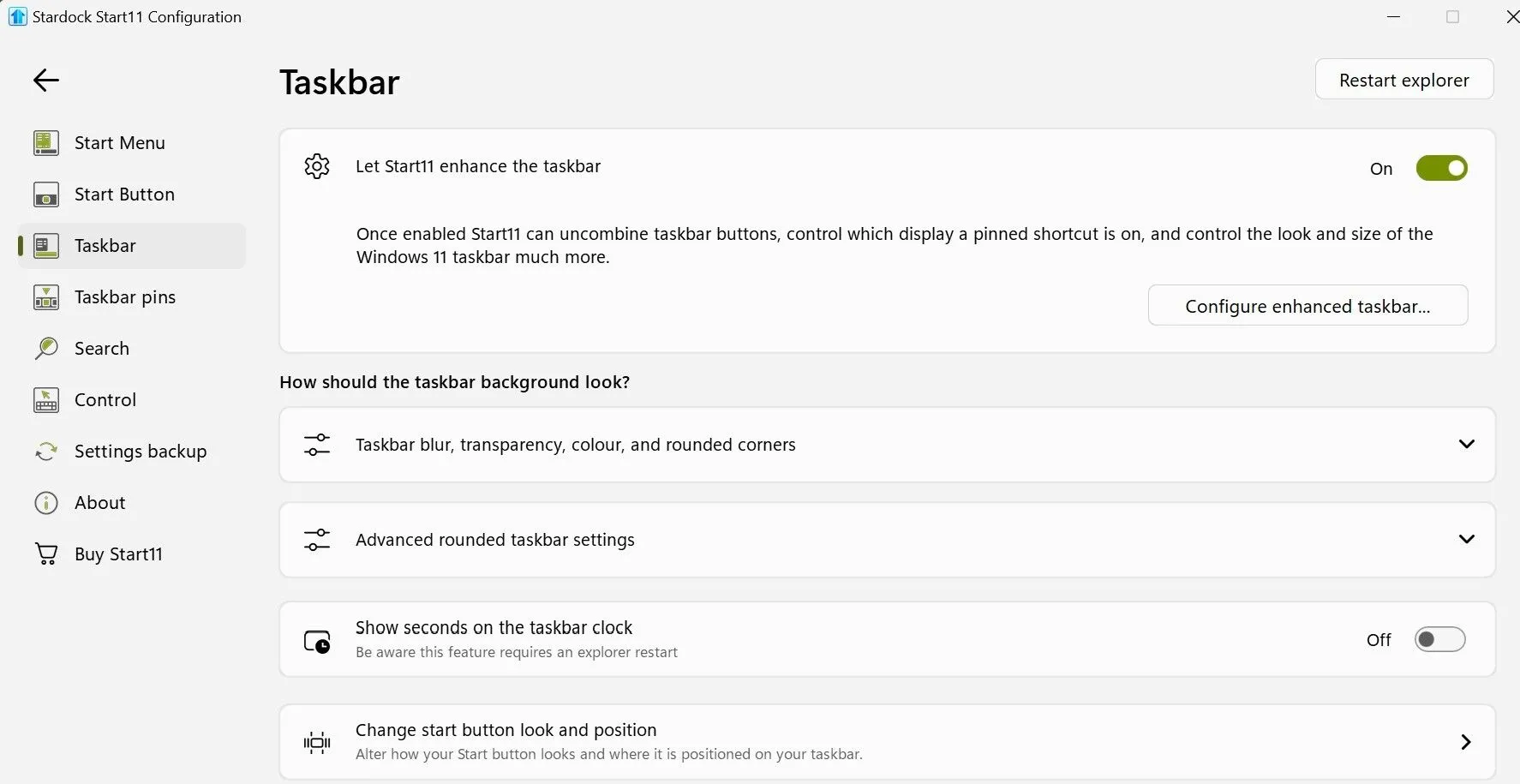 Tùy chỉnh thanh Taskbar trong Start11 với nhiều lựa chọn về vị trí, kích thước, độ trong suốt và hiệu ứng bo góc trên Windows 11.
Tùy chỉnh thanh Taskbar trong Start11 với nhiều lựa chọn về vị trí, kích thước, độ trong suốt và hiệu ứng bo góc trên Windows 11.
Tại đây, bạn có thể tinh chỉnh cách hiển thị của các nút trên Taskbar, quản lý cách chúng được nhóm lại, và nhiều tùy chỉnh khác. Lưu ý rằng để các thay đổi này có hiệu lực, bạn sẽ cần khởi động lại Windows Explorer. Điều này đảm bảo rằng các tùy biến của bạn được áp dụng hoàn chỉnh và mang lại trải nghiệm Taskbar đúng như ý muốn.
Ghim Tài Liệu và Thư Mục Trực Tiếp Lên Taskbar
Một trong những tính năng mà nhiều người dùng đánh giá cao nhất ở Start11 là khả năng ghim tài liệu và thư mục trực tiếp lên thanh Taskbar. Mặc dù Windows 11 có một số cách giải quyết để làm điều này, Start11 đơn giản hóa toàn bộ quá trình, biến nó thành một thao tác trực quan và nhanh chóng. Bạn có thể ghim từng tài liệu, toàn bộ thư mục, hoặc thậm chí là một menu bật lên của thư mục, cho phép truy cập nhanh chóng vào các thư mục con chỉ với một cú nhấp chuột.
Tính năng này cực kỳ hữu ích, giúp bạn mở các tệp và thư mục quan trọng chỉ với một cú nhấp. Dưới đây là cách bạn có thể sử dụng tính năng này:
- Mở thẻ Taskbar pins từ thanh bên trái trong ứng dụng Start11.
- Để ghim một tệp, nhấp vào Pin file, chọn tài liệu bạn muốn, và nó sẽ được ghim vào Taskbar.
- Để ghim một thư mục, nhấp vào Pin folder và chọn thư mục mong muốn.
- Để tạo một menu bật lên của thư mục, nhấp vào Pin folder menu và chọn một thư mục chính chứa các thư mục con.
Với tính năng này, việc quản lý và truy cập các tài liệu, dự án quan trọng trở nên hiệu quả hơn bao giờ hết, giúp tăng năng suất làm việc của bạn trên Windows 11.
Kiểm Soát Hành Vi Nút Start và Phím Windows
Start11 không chỉ dừng lại ở việc thay đổi giao diện mà còn cung cấp nhiều cài đặt kiểm soát, cho phép bạn tùy chỉnh hành vi của nút Start và phím Windows (phím Windows logo trên bàn phím). Ví dụ, bạn có thể lựa chọn điều gì sẽ xảy ra khi bạn nhấp vào nút Start hoặc nhấn phím Windows, tạo ra một trải nghiệm phù hợp với thói quen sử dụng của riêng mình. Ngoài ra, bạn có thể cấu hình để menu Windows xuất hiện khi bạn giữ phím Ctrl và nhấp vào nút Start, hoặc khi bạn nhấn phím Windows bên phải.
Start11 cũng cung cấp các tùy chọn riêng biệt để kiểm soát hành vi của phím Windows khi bạn đang sử dụng một ứng dụng toàn màn hình, cũng như liệu menu Windows có xuất hiện khi nhấn phím Windows bên phải hay không.
Để điều chỉnh các cài đặt này, hãy làm theo các bước dưới đây:
- Mở ứng dụng Start11.
- Điều hướng đến thẻ Control ở thanh bên trái.
- Dưới mục On the desktop, bạn có thể tùy chỉnh các điều khiển khi đang ở trên màn hình desktop.
- Dưới mục In a fullscreen application, bạn có thể sửa đổi các điều khiển cho các ứng dụng toàn màn hình.
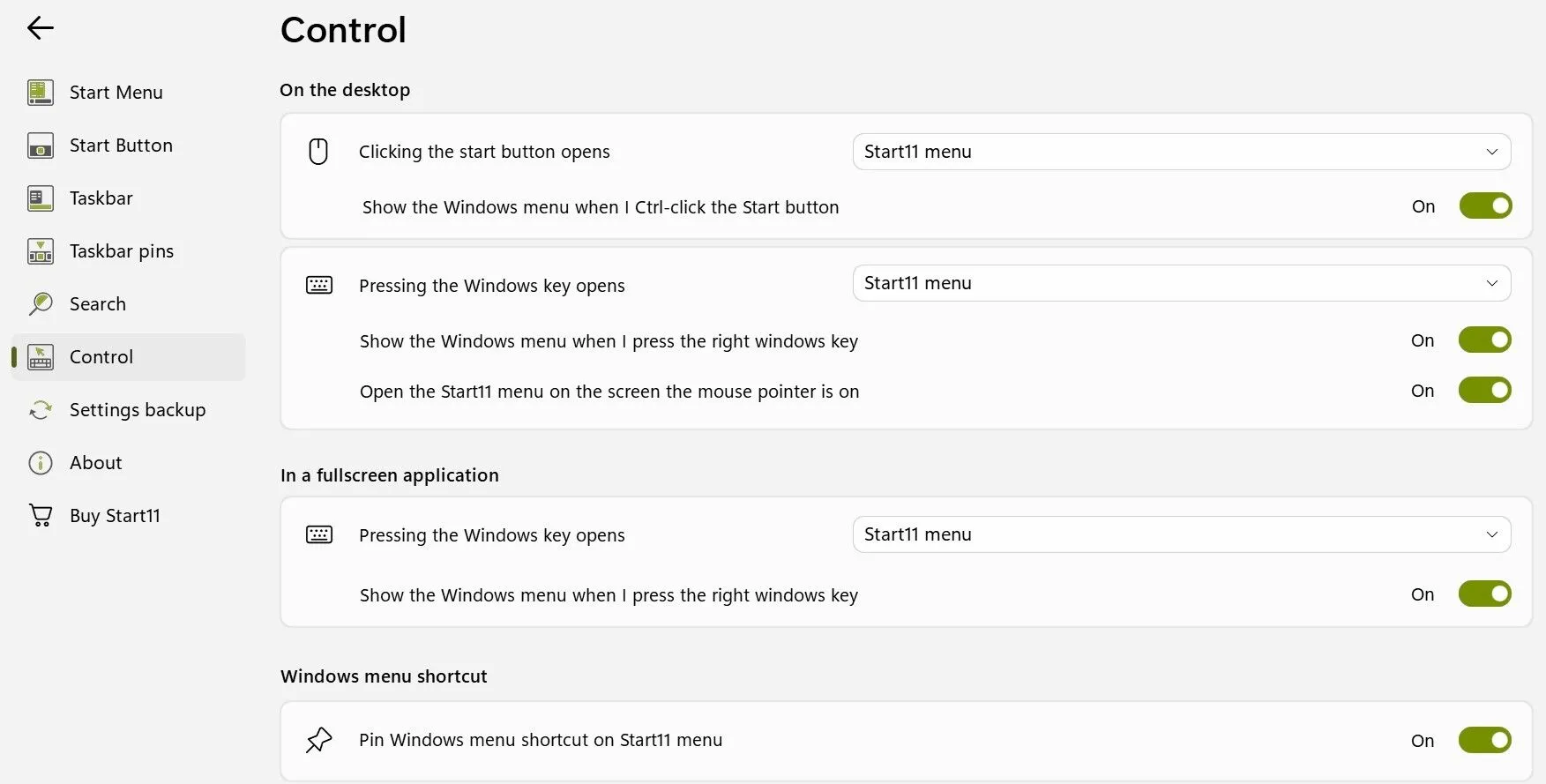 Cài đặt điều khiển trong Start11, cho phép người dùng tùy chỉnh hành vi của nút Start và phím Windows trong các tình huống khác nhau.
Cài đặt điều khiển trong Start11, cho phép người dùng tùy chỉnh hành vi của nút Start và phím Windows trong các tình huống khác nhau.
Những tùy chỉnh này mang lại sự linh hoạt đáng kể, giúp bạn tối ưu hóa cách tương tác với hệ điều hành, đặc biệt là trong các tình huống cần sự tập trung cao độ như khi chơi game hoặc làm việc với các ứng dụng chuyên nghiệp.
Thay Thế Tìm Kiếm Windows Bằng Start11 Search
Start11 còn cho phép bạn thay thế tính năng Tìm kiếm Windows mặc định bằng công cụ tìm kiếm riêng của nó, mang đến nhiều tính năng bổ sung không có sẵn trong tìm kiếm gốc của Windows. Công cụ tìm kiếm của Start11 cho phép bạn lọc kết quả theo loại mục, tìm kiếm văn bản bên trong tệp tin, và thậm chí hiển thị các tab Microsoft Edge đang mở trong kết quả tìm kiếm. Điều này giúp việc tìm kiếm thông tin trở nên nhanh chóng và hiệu quả hơn rất nhiều.
Để áp dụng những thay đổi này, bạn hãy vào thẻ Search ở thanh bên trái và bật nút gạt bên cạnh tùy chọn Use Start11 search in the Start11 start menu. Từ đó, bạn có thể bật hoặc tắt bất kỳ tính năng nào bạn muốn sử dụng. Ví dụ, bạn có thể bật tùy chọn tìm kiếm nội dung tệp cùng với tên tệp để tìm kiếm các văn bản cụ thể bên trong tài liệu.
Nếu bạn muốn giữ lịch sử tìm kiếm của mình riêng tư, chỉ cần nhấp vào nút Clear Search History để xóa lịch sử, và bạn đã sẵn sàng. Tính năng tìm kiếm nâng cao này từ Start11 thực sự là một cải tiến đáng giá, giúp người dùng Windows 11 tiết kiệm thời gian và công sức trong việc định vị thông tin cần thiết.
Sao Lưu Cài Đặt Start11 để Bảo Vệ Tùy Biến Của Bạn
Sau khi đã dành thời gian cấu hình ứng dụng Start11 theo ý muốn, một lời khuyên chân thành là bạn nên sao lưu các cài đặt của mình bằng cách xuất chúng thành một tệp và lưu trữ cục bộ. Điều này cho phép bạn khôi phục lại các tùy chọn ưu tiên của mình nếu bạn vô tình đặt lại cài đặt hoặc cần cài đặt lại Windows. Tính năng sao lưu này cũng cực kỳ hữu ích nếu bạn đã thiết lập Start11 trên một máy tính và muốn sao chép cùng một cấu hình sang một thiết bị khác, giúp tiết kiệm thời gian và công sức.
Dưới đây là cách bạn có thể sao lưu cài đặt Start11:
- Điều hướng đến thẻ Settings Backup ở thanh bên trái.
- Nhấp vào Backup settings to a file và chọn vị trí để lưu tệp sao lưu.
 Hướng dẫn sao lưu và khôi phục cài đặt tùy biến của Start11, giúp người dùng dễ dàng bảo vệ cấu hình cá nhân hóa trên Windows 11.
Hướng dẫn sao lưu và khôi phục cài đặt tùy biến của Start11, giúp người dùng dễ dàng bảo vệ cấu hình cá nhân hóa trên Windows 11.
Để khôi phục cài đặt sau này, bạn chỉ cần nhấp vào Restore settings, chọn tệp sao lưu, và toàn bộ thiết lập Start11 của bạn sẽ được khôi phục mà không cần phải cấu hình lại từ đầu. Nếu bạn muốn hoàn tác tất cả các thay đổi và trở về cấu hình mặc định, chỉ cần nhấp vào Reset settings. Tính năng này đảm bảo rằng các công sức tùy biến của bạn luôn được bảo vệ, mang lại sự yên tâm tuyệt đối khi sử dụng Start11.
Kết Luận
Start11 thực sự là một công cụ mạnh mẽ và linh hoạt, mang lại khả năng tùy biến giao diện Windows 11 sâu rộng mà không cần đến những thủ thuật phức tạp hay tiềm ẩn rủi ro. Từ việc khôi phục Menu Start quen thuộc của Windows 10, tùy chỉnh nút Start và thanh Taskbar, cho đến việc nâng cấp khả năng tìm kiếm và kiểm soát hành vi hệ thống, Start11 đáp ứng hầu hết mọi nhu cầu cá nhân hóa. Khả năng ghim tài liệu và thư mục trực tiếp lên Taskbar cùng với tính năng sao lưu cài đặt cũng là những điểm cộng lớn, giúp tối ưu hóa hiệu suất làm việc và bảo vệ các tùy chỉnh của bạn.
Với bản dùng thử miễn phí, bạn hoàn toàn có thể trải nghiệm tất cả những tính năng tuyệt vời này trước khi quyết định đầu tư. Nếu bạn là một người dùng Windows 11 muốn biến chiếc máy tính của mình trở nên thực sự độc đáo và hiệu quả hơn, Start11 chắc chắn là một lựa chọn không thể bỏ qua. Hãy thử ngay hôm nay để cảm nhận sự khác biệt!
Bạn đã sử dụng Start11 hay các công cụ tùy biến Windows 11 nào khác chưa? Hãy chia sẻ ý kiến và kinh nghiệm của bạn trong phần bình luận dưới đây. Đừng quên khám phá thêm các bài viết khác của meocongnghe.com để tìm hiểu sâu hơn về những mẹo và thủ thuật công nghệ giúp tối ưu hóa trải nghiệm máy tính của bạn!